
Michael Fisher
0
1703
361
Můžete hledat celý internet z jednoho vyhledávacího pole Google. Dropbox, Disk Google, OneDrive a další služby cloudového úložiště vám však ztěžují prohledávání všech vašich souborů z jakéhokoli takového pole. Pojďme to změnit dnes.
Naše zúčtování mega cloudových úložišť The Cloud Storage Showdown - Dropbox, Google Drive, SkyDrive a další The Cloud Storage Showdown - Dropbox, Google Drive, SkyDrive a další Scéna cloudových úložišť se nedávno zahřála, s dlouho očekávaným vstupem od společnosti Google a vylepšil SkyDrive od společnosti Microsoft. Dropbox od hlavních hráčů dlouho nezpochybnil, ale to se změnilo ... dospělo k závěru, že neexistuje žádný velmi přesvědčivý důvod k použití jedné služby nad druhou. Skutečně, protože můžete získat stovky gigabajtů bezplatného úložiště, upgradujete bezplatné cloudové úložiště: Chyťte 100 GB OneDrive a 2 GB Disku Google, upgradujte bezplatné cloudové úložiště: Chyťte 100 GB OneDrive a 2 GB úložiště Google Drive Cloud se každým dnem zlevňuje, ale nic nebije úplně zdarma. Některé z nejlepších služeb přicházejí s několika programy, které zvýší vaše online gigabajty, aniž byste utratili desetník. , chytré je použít více cloudových jednotek pro různé účely. Jediným problémem je, že je obtížné je všechny prohledat, nebo dokonce rychle nahrát do všech.
Bohužel bohaté úložiště rozšíření Chrome tyto problémy řeší. Ve skutečnosti jsou rozšíření hlavním důvodem používání prohlížeče Chrome v jiných prohlížečích, jak jsem nedávno zjistil, když jsem se pokusil prohlížeč Chrome pro Firefox ukončit a vrátil se zpět Jak snadné je pro uživatele prohlížeče Chrome přepnout na prohlížeč Firefox dnes? Jak snadné je pro uživatele Chrome přejít na Firefox dnes? Mohli byste přejít z Chrome na Firefox? Opustil jsem chlazenou krůtu Chrome, abych viděl, jak to šlo. Po dvou týdnech jsem zpět do Chromu na počítači ... ale Firefox pro Android mě získal. .
Prohledávejte všechny své cloudové jednotky pomocí Xendo
Vyzkoušel jsem spoustu rozšíření a aplikací, které tvrdí, že prohledávají všechny vaše cloudové účty, a nakonec Xendo vyšel na vrchol.
Když nainstalujete rozšíření Xendo Chrome, stačí jej připojit ke všem vašim různým službám. Mezi ně patří Disk Google, Dropbox, Box, OneDrive, Pocket, Twitter, Asana, Office 365, Trello, Slack, Zoho, SugarSync a mnoho dalších. Všechna tato připojení se dějí přes OAuth nebo vlastní API aplikace, takže máte jistotu, že Xendo neuchovává žádné vaše heslo v souboru.
Nyní, když chcete prohledat libovolný soubor, klepnutím na ikonu Xendo v prohlížeči Chrome otevřete podokno vyhledávání nebo spusťte standardní vyhledávání Google. Výsledky vyhledávání Google obvykle obsahují Graf znalostí rychlých odpovědí na pravé straně, který shromažďuje informace ze zdrojů, jako je Wikipedia. Místo toho Xendo nahradí tato data vlastní krabicí a najde soubory a složky napříč různými cloudovými jednotkami, které odpovídají vašemu vyhledávání Google.
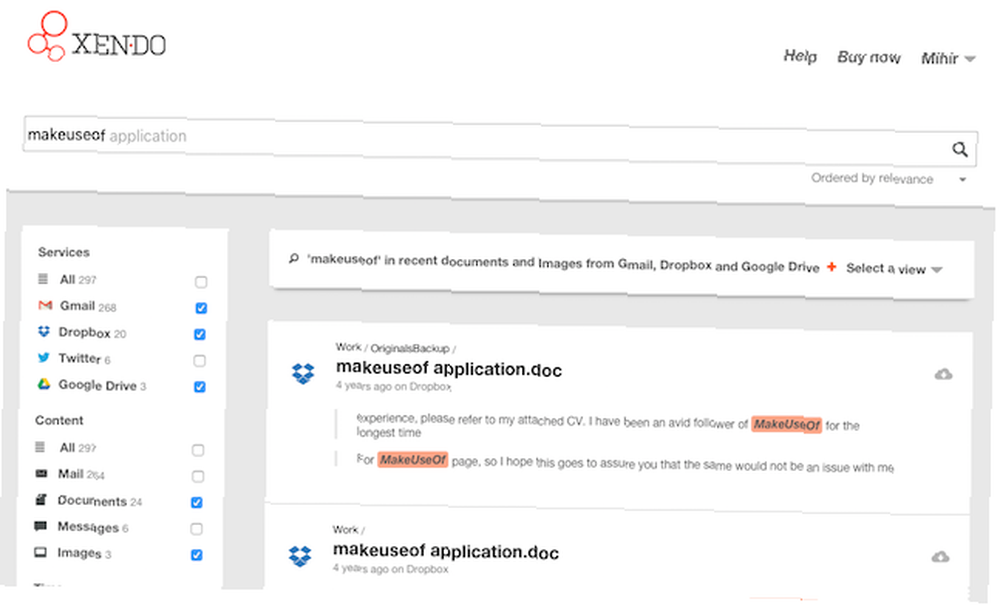
Účet Basic Xendo je zdarma a podporuje všechny výše uvedené služby, ale vyhledává pouze data za posledních 30 dní. Když se zaregistrujete pomocí nového účtu, můžete vyzkoušet Xendo Professional na 14 dní, což stojí 9 $ měsíčně, ale prohledává celou vaši historii.
Xendo Professional má také několik vyhledávacích filtrů, díky nimž jsou vaše výsledky mnohem relevantnější. Tyto filtry můžete použít k třídění typů souborů a časových období, čímž zúžíte to, co chcete najít.
Získejte Xendo
Stažení: Xendo pro Google Chrome
Alternativy, které se vyplatí odhlásit
Jolicloud Drive: Pokud nejste příliš konkrétní, pokud potřebujete rozšíření, může být nový Jolicloud Drive tím, co chcete. Opět se můžete připojit k více službám a vše prohledat společně. Dobrou zprávou je, že pro jednotné vyhledávání všech vašich souborů je zcela zdarma. Není to však tak pohodlné jako Xendo a nemá ani filtry vyhledávání.
Cloudo [již není k dispozici]: Cloud nové dítě v bloku, v současné době funguje pouze s Diskem Google a Dropboxem. Ale místo toho, abychom se zaměřili “Vyhledávání”, jeho posláním je pomoci vám dělat věci se soubory cloudového úložiště. V mnoha ohledech je to jako Mac Quicksilver pro Chrome Pamatujete Quicksilver, Free Open Source Mac Launcher? Pamatujete si Quicksilver, svobodný open source Mac Launcher? Pravděpodobně jste úplně zapomněli na Quicksilver, a to je příliš špatné. Je to úžasné. , což vám umožní provádět rychlé akce s různými věcmi na internetu. A opět je to zcela zdarma. Podívejte se na video výše.
Také se podrobně podíváme na čtyři správce cloudového úložiště na webu. Jsou vaše soubory v cloudu ztraceny? Tito 4 správci cloudového úložiště vám pomohou ztratit vaše soubory v cloudu? Tyto 4 cloudové správce úložiště vám pomohou Jak můžete sledovat své soubory, když jsou všechny na různých místech? S dostupností bezplatného cloudového úložiště neustále stoupajícím pravděpodobně budete muset brzy odpovědět na tuto otázku. to vám může dát něco, co hledáte.
Uložte webové soubory na libovolnou cloudovou jednotku pomocí balónu
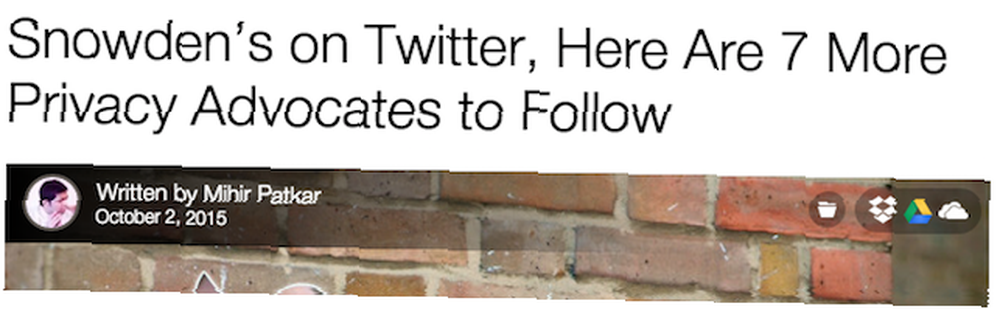
Při normálním procházení Internetu často narazíte na skvělé obrázky, soubory ke stažení zdarma a další soubory, které chcete uložit později. To je místo, kde přichází Ballloon. Nezapomeňte, že to není totéž jako uložení webového odkazu - stále pro to doporučujeme Pocket, je to konečná služba digitálních záložek Pocket - The Ultimate Digital Bookmarking Service Pocket - The Ultimate Digital Bookmarking Jak Bakari dříve nahlásil , dobře milovaný Read It Later - který uživatelům umožnil ukládat články pro pozdější čtení ze záložek nebo různých aplikací, se kterými byl integrován - byl zrušen a nahrazen ... .
Ballloon podporuje pouze šest cloudových jednotek, ale je to šest největších: Disk Google, Dropbox, OneDrive, Box, SugarSync a Copy. Stáhněte si rozšíření pro Chrome a připojte je pomocí relativní bezpečnosti OAuth. Měli byste si dvakrát rozmyslet před přihlášením pomocí sociálních účtů? Měli byste si dvakrát rozmyslet před přihlášením pomocí sociálních účtů? , a jste připraveni jít.
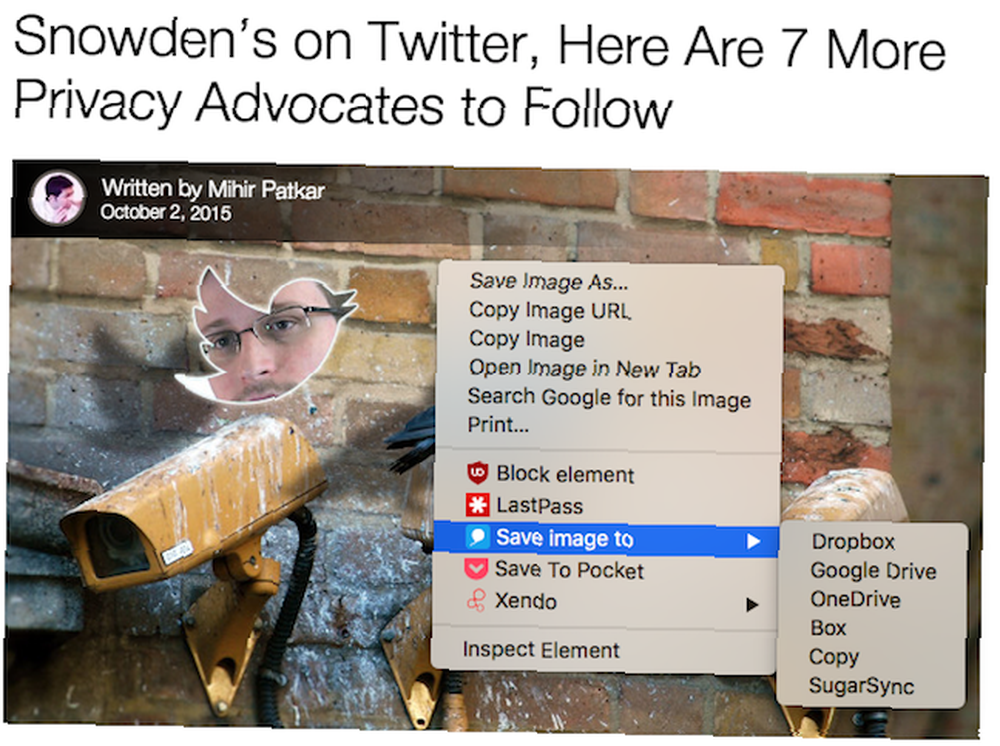
Nyní, kdykoli uvidíte obrázek, umístěte kurzor myši na něj, abyste v pravém horním rohu odkryli možnost přímého uložení souboru na připojené jednotky. Každá jednotka má výchozí složku pro libovolný soubor pocházející z balónu, který si můžete přizpůsobit.
Podobně můžete klepnutím pravým tlačítkem myši na libovolný odkaz, obrázek nebo soubor na webu zobrazit a “Uložte soubor do” v místní nabídce prohlížeče Chrome. Uložené soubory jsou k dispozici jako zkratky kliknutím na ikonu rozšíření Ballloon. Můžete také otevřít web Ballloon a nahrát odkaz přímo. Je to velmi jednoduché a nikdy se nedáte špatně.
Stažení: Balón pro Chrome [již není k dispozici]
Přenos souborů mezi cloudovými jednotkami pomocí Mover.io
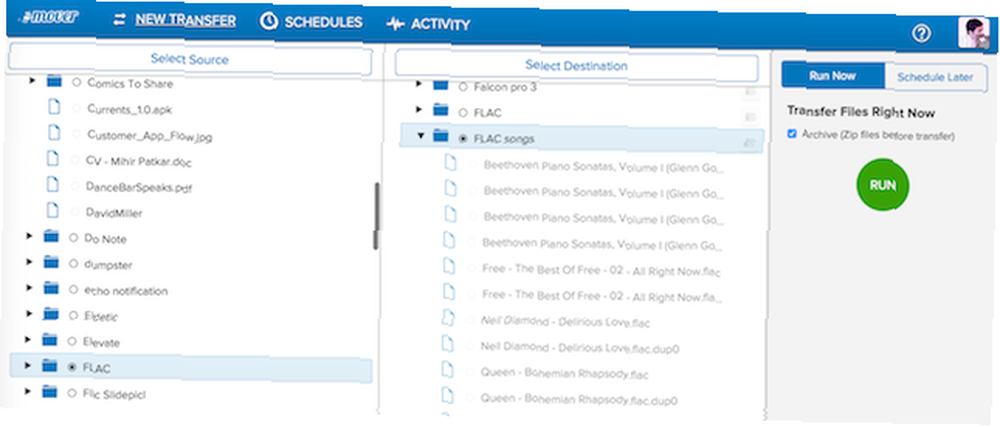
I když to nebylo rozšíření pro Chrome, myslel jsem si, že Mover.io stojí za zmínku v tomto kole kvůli tomu, jak je dobrý. Tato služba je zcela zdarma pro osobní účty a provádí jednu jednoduchou úlohu: Přenáší soubory a složky z jedné cloudové jednotky na druhou bez jakéhokoli problému..
Zaregistrujte se na serveru Mover.io, připojte jej ke svým cloudovým účtům a je to tak snadné, jak to bude. Ve zdroji přejděte na cloudovou jednotku a složku / soubor, který chcete přenést. V cílovém umístění vyberte zamýšlenou cloudovou jednotku a složku (můžete také vytvořit novou složku). Zahajte přenos a zapomeňte na něj. Můžete dokonce kartu zavřít, protože program Mover.io pracuje na pozadí a informuje vás o dokončení přenosu.
Je to nejjednodušší řešení bez problémů, které jsem viděl pro přenos souborů mezi účty cloudového úložiště, a nemohu ho doporučit dostatečně vysoko.
Získejte Mover.io
Disk Google vs Dropbox vs. OneDrive - Váš hovor!
I když mám cloudové účty pro všechny hlavní služby, v současné době se na Disk Google používám více než Dropbox nebo OneDrive. Je to hlavně proto, že používám Dokumenty Google a málo dalšího.
Myslíte si, že jedna z těchto cloudových jednotek je nyní lepší než něco jiného? Který z nich používáte?











